Як обійти контактний екран блокування Android
Є багато людей, які використовують PIN-код для блокуваннязахистити їх пристрій від несанкціонованого доступу. PIN-код - це комбінація числового коду, який потрібно вводити щоразу, коли пристрій використовується. Більшість людей відмовляються від інших функцій блокування екрана, але під час налаштування PIN-код є важливою частиною безпеки. Оскільки люди в кінцевому підсумку використовують шаблон або блокування відбитків пальців частіше, ніж PIN-код, вони врешті-решт забувають пароль PIN-коду.
Але це не рідкісний випадок, коли люди забувають своєPIN-код пристрою. Це трапляється з багатьма людьми, і якщо ви один з них, то, можливо, ви шукаєте рішення для розблокування забутого андроїд-штифта. Методи безпеки важко зламати, але нічого неможливого. Існує багато порад та підказок, які можна спробувати вирішити цю проблему.
Отже, у цій статті ми дізнаємось, як видалити штифт блокування екрана на телефоні Android. Тут ми зібрали список можливих рішень, які допоможуть вам обійти PIN-код безпеки.
Частина 2. Методи виправлення, коли забули пароль Android
Нижче наведено різні методи, які можуть допомогти вам змінити чи обійти PIN-код. Ви можете спробувати один або всі з них і подивитися, який допоможе вам розблокувати пристрій.
- Спосіб 1. Обхід екрану блокування Android із допомогою 4uKey
- Спосіб 2. Використовуйте диспетчер пристроїв Android / Знайдіть мій пристрій для віддаленого видалення заблокованого пристрою
- Спосіб 3. Використовуйте службу "Знайти мій мобільний" від Samsung (лише для Samsung)
- Спосіб 4. Обхід екрана блокування Android за допомогою функції "Забутий шаблон" (Android 4.4 або лише нижче)
- Спосіб 5. Використовуйте ADB для видалення файла пароля (налагодження Usb увімкнено)
- Спосіб 6. Завантажте в безпечний режим для обходу стороннього екрана блокування
- Спосіб 7. Збій інтерфейс блокування екрана (Android 5.0-5.1.1)
- Спосіб 8. Скидання заводу
Спосіб 1. Обхід екрану блокування Android із допомогою 4uKey
Кращий інструмент, який ви можете використовувати, якщо ви забули шпилькувашого пристрою - Tenorshare 4uKey - Android Password Unlocker. Незалежно від того, який пароль у вас є, програмне забезпечення може легко видалити пароль і надати вам доступ до пристрою. За допомогою простого і простого процесу ви можете обійти існуючий екран блокування.
Основні характеристики програмного забезпечення наведені нижче:
- Видалення пароля, шаблону, PIN-коду та блокування відбитків пальців
- 3-х кроковий простий і легкий процес
- Технологія автоматичного виявлення системи
- Підтримка різних пристроїв Android
Ви можете легко завантажити програмне забезпечення зофіційний веб-сайт у вашій системі. Це займе лише деякий час, і коли програмне забезпечення встановлено на комп'ютер, ви можете запустити його. Покрокове керівництво про те, як зняти штифт блокування екрана на пристрої Android за допомогою 4uKey, наведено нижче:
Крок 1. Запустіть програмне забезпечення та підключіть до нього свій пристрій. Коли пристрій розпізнається програмним забезпеченням, воно автоматично завантажить драйвер пристрою, ідентифікуючи версію ОС.

Крок 2: Після підключення пристрою ви перейдете на екран видалення пароля. Торкніться кнопки «Видалити», щоб продовжити процес.

Крок 3: Програмне забезпечення підготує середовище для пристрою та також відправить пакет на пристрій. Вам буде запропоновано, що видалення пароля видалить усі дані з пристрою. Натисніть кнопку «ОК», і програмне забезпечення розблокує ваш пристрій.
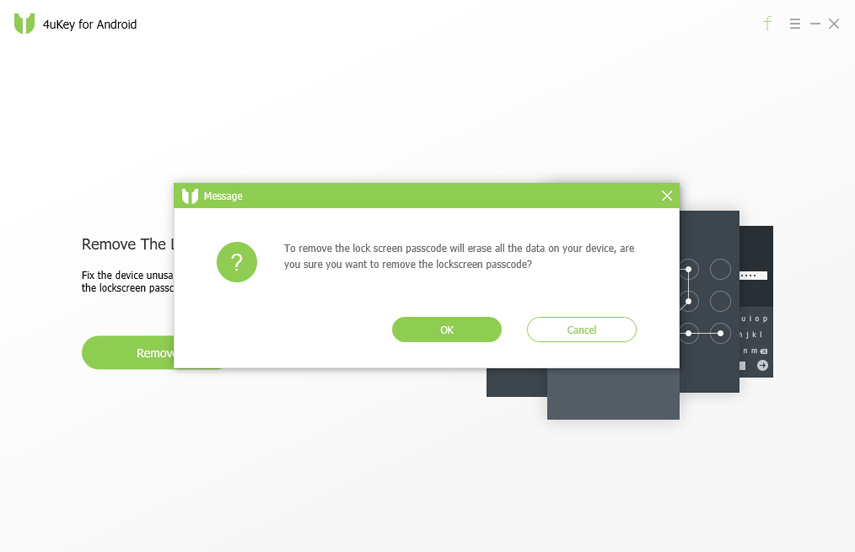
Спосіб 2. Використовуйте диспетчер пристроїв Android / Знайдіть мій пристрій для віддаленого видалення заблокованого пристрою
Більшість телефонів Android мають вбудованийфункція "Знайти мій пристрій". Ця послуга дозволяє користувачам віддалено знімати контактний замок із пристрою за допомогою облікового запису Google. Його ще називають Диспетчер пристроїв Android. Ви можете використовувати цю функцію в Інтернеті, не маючи фізичного доступу до свого пристрою.
Крок 1. У веб-переглядачі потрібно зайти на веб-сайт Google Find My Device. Використовуйте дані облікового запису Google для входу.

Крок 2. Після входу в систему, торкніться назви свого пристрою, і ви побачите розташування пристрою на карті разом із деякими іншими параметрами.

Крок 3: Натисніть кнопку "Стерти", щоб видалити весь вміст і налаштування, включаючи пароль шпильки на екрані. Не слід вибирати опцію "Блокувати", оскільки ця опція працює лише тоді, коли на вашому пристрої немає парольного екрана. Якщо у нього вже є пароль, ви не можете обійти старий пароль.
Плюси
- Процес швидкий і простий.
- Ця функція вбудована, а значить, краща успішність
Мінуси
- Ця функція, здається, не працює для Android Oreo.
Спосіб 3. Використовуйте службу "Знайти мій мобільний" від Samsung (лише для Samsung)
Користувачі, які володіють пристроєм Samsung, можуть вимкнути функцію Find My Mobile для доступу до блоку контакту. Він просто обійде PIN-код, і ваш пристрій знову стане доступним.
Крок 1. Почніть з відвідування офіційного сайту Samsung Find My Mobile та увійдіть, використовуючи дані свого облікового запису Samsung.
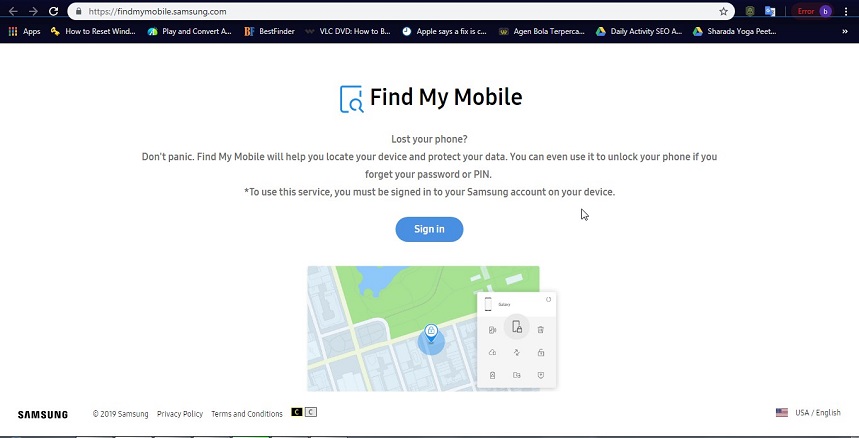
Крок 2. Під час входу в систему ви побачите різні параметри на панелі зліва. Торкніться опції "Блокувати мій екран", і правий бічний екран направить вас на встановлення нового PIN-коду блокування.
Крок 3: Введіть новий PIN-код і натисніть на кнопку блокування на екрані.

Протягом однієї-двох хвилин пароль або PIN-код буде змінено, і ви зможете отримати доступ до свого пристрою за допомогою нещодавно встановленого PIN-коду.
Плюси
- Метод дуже швидкий і ефективний.
- Він також містить інші корисні функції.
Мінуси
- Цей метод не працює, якщо у вас немає облікового запису Samsung.
Спосіб 4. Обхід екрана блокування Android за допомогою функції "Забутий шаблон" (Android 4.4 або лише нижче)
Як тільки ви зробили 5 невдалих спроб розблокувати вашупристрою, ви побачите спливаюче вікно, щоб спробувати знову шаблон через 30 секунд Там ви побачите параметр «забутий візерунок», який може допомогти вам обійти екран блокування контактів.
Крок 1. Натисніть на параметр Забутий шаблон, і ви перейдете до екрана, де ви зможете вибрати метод, за допомогою якого можна розблокувати пристрій.
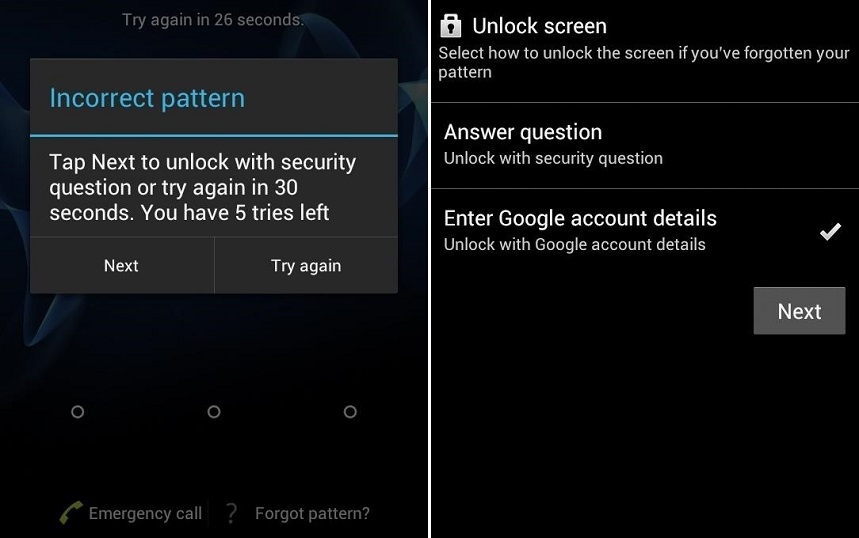
Клацніть на опцію "Ввести дані про обліковий запис Google" та натисніть на наступну кнопку.
Крок 2. Тепер потрібно ввести ім'я користувача або електронну пошту з паролем та увійти на пристрій. Тепер ви можете намалювати новий шаблон розблокування та доопрацювати його, щоб розблокувати пристрій.

Плюси
- Простий і зручний спосіб розблокувати пристрій.
Мінуси
- Цей метод працює лише для Android версії 4.4 або новішої.
- Для розблокування пристрою також потрібен доступ до Інтернету.
Спосіб 5. Використовуйте ADB для видалення файла пароля (налагодження Usb увімкнено)
Цей спосіб може бути ефективним лише для обходушпилька екрана блокування андроїда, якщо ви ввімкнули налагодження USB в телефоні. Метод може бути дуже корисним, якщо ви знаєте, як ним користуватися. Але при спробі цього методу ви повинні пам’ятати, що пристрій, у якого включено шифрування за замовчуванням, переміг "не сумісний із цим методом.
Крок 1. Підключіть свій пристрій до комп'ютера та запустіть командний рядок у каталозі встановлення ADB.
Крок 2: У вікні CMD введіть команду як adb shell rm /data/system/gesture.key і натисніть клавішу enter. Ця команда видалить файл пароля з пристрою. І під час перезавантаження пристрою екран блокування PIN-коду не буде.
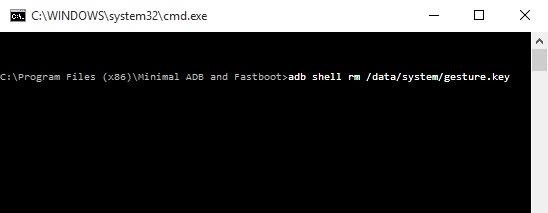
Плюси
- Цей метод також швидкий і простий у використанні.
Мінуси
- Для цього потрібна опція налагодження USB, включена на пристрої.
- Це рішення є лише тимчасовим.
Спосіб 6. Завантажте в безпечний режим для обходу стороннього екрана блокування
Якщо встановлено PIN-код блокування, який ви намагаєтеся обійтивикористовуючи сторонній інструмент, за допомогою якого завантаження може це виправити. Ви можете тимчасово відключити додаток, якщо ви забули PIN-код. Але цей метод не працює для екрана блокування запасів.
Крок 1: Вам потрібно принести меню живлення з екрану блокування. Довго натискайте клавішу живлення та натискайте кнопку "ОК", коли пристрій попросить вас "Перезавантажити в безпечний режим".

По мірі перезавантаження телефону сторонні додатки будуть вимкнено на деякий час. Цього буде достатньо, щоб ви видалили шпильку або видалили програму з пристрою.
Плюси
- Дуже корисно для обходу екрана стороннього блокування додатків.
Мінуси
- Цей метод працює лише для сторонніх додатків.
Спосіб 7. Збій інтерфейс блокування екрана (Android 5.0-5.1.1)
Якщо ваш пристрій працює на Android 5.0-5.1.1, ви можете спробувати розбити користувальницький інтерфейс, щоб розблокувати екран. Це рішення є як хак або трюк, щоб допомогти користувачам, які забули PIN-код на телефоні Android. Це може бути корисно, якщо ви розумієте, як правильно ним користуватися.
Крок 1. На екрані блокування перейдіть до опції екстреного виклику. Там потрібно набрати рядок за допомогою зірочки. Натисніть кнопку 10 разів і скопіюйте її.

Крок 2: Вставте рядок у той самий простір і продовжуйте повторювати крок, поки не зможете далі вставити рядок.
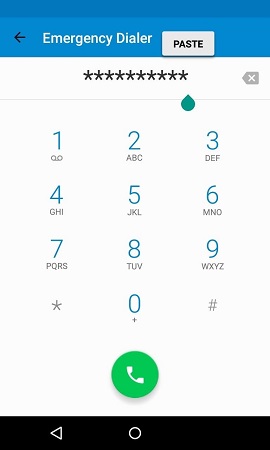
Крок 3: Тепер поверніться до екрану блокування та відкрийте камеру. Коли камера відкриється, перетягніть панель сповіщень вниз та відкрийте налаштування.

Крок 4: Ви знову побачите екран для введення пароля. Туди знову вставте рядок і продовжуйте її вставляти. Врешті-решт екран вийде з ладу, і ви зможете отримати доступ до інтерфейсу телефону.

Плюси
- Цей метод не вимагає використання додаткових інструментів.
Мінуси
- Метод дуже типовий і важко його виконувати належним чином.
- Це лише хитрість, яка означає, що немає гарантії, що вона працюватиме на кожному пристрої.
Спосіб 8. Скидання заводу
Якщо ви не стурбовані втратою пристроюДані, тоді ви можете спробувати скинути заводські налаштування, щоб зняти екран блокування контактів. Але з новими оновленнями для системи проти крадіжок, відомої як Захист від скидання до заводських налаштувань, ви повинні знати пароль свого облікового запису Google.
Крок 1: Переведіть телефон у режим відновлення, щоб отримати доступ до меню завантажувача. Оскільки кожен пристрій має для нього різний процес, потрібно ретельно шукати процес. Коли на екрані з'явиться меню завантажувача, ви можете скористатися кнопкою гучності для переміщення вгору та вниз, а також кнопкою живлення для вибору опції.

Крок 2: Використовуйте кнопку живлення для входу в режим відновлення, і там ви побачите опцію Wipe data / factory reset. Виберіть опцію, і завантажувач видалить усі дані та налаштування з вашого пристрою.

Нарешті, перезавантажте пристрій, і ви більше не будете заблоковані.
Плюси
- Ви можете розблокувати будь-який пристрій за допомогою цього методу.
- Не потрібно жодних сторонніх додатків чи додаткових функцій.
Мінуси
- Потрапити до меню завантажувача може бути досить складно.
- Це видалить усі дані та налаштування з вашого телефону.
Висновок
Сподіваємось, один із перерахованих вище методів будедопомогти користувачам обійти забутий контакт Android. Якщо жоден із методів не працює для вас, тоді у вас все ще є можливість використовувати Tenorshare 4uKey. Однак рекомендується скористатися інструментом розблокування пароля відразу, щоб уникнути ускладнень та заощадити час.









